NFS atau Network File System adalah protokol file terdistribusi yang memungkinkan Anda untuk berbagi file atau bahkan seluruh direktori dengan orang lain melalui jaringan. Ini menetapkan lingkungan server-klien, di mana mesin klien dapat mengakses data yang dibagikan oleh server NFS seolah-olah mereka dipasang secara lokal.
Dalam tutorial ini, kita akan membahas instruksi instalasi terperinci untuk menyiapkan Server NFS di CentOS. Panduan langkah demi langkah akan mencakup cara mengatur server NFS di sisi server serta sisi klien. Mari kita mulai.
Menyiapkan Server NFS di CentOS
Lingkungan Pengujian kami
Alamat IP Server NFS: 10.0.2.15 Alamat IP Klien NFS: 10.0.2.16
Untuk memulai, berikut adalah panduan langkah demi langkah untuk menyiapkan server NFS pada sistem CentOS 8 Anda.
Langkah 1: Instal Server NFS
Pertama, kita perlu menginstal nfs-utils di sistem kita. Ini adalah paket server NFS yang berfungsi sebagai daemon NFS. Untuk menginstalnya, Anda harus memasukkan perintah berikut di terminal:
$ sudo dnf install nfs-utils -y
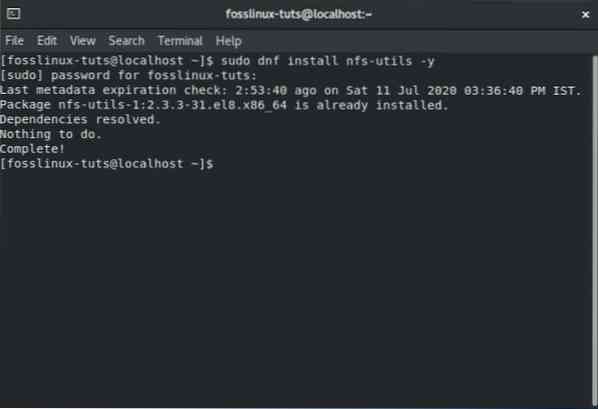
Kami menjalankan instalasi bersih CentOS 8 dan nfs-utils sudah diinstal di sistem kami. Mungkin sama di mesin Anda juga. Jika tidak, maka paket akan terinstal, setelah itu kita lanjutkan ke langkah berikutnya next.
Sekarang setelah Anda menginstal nfs-utils di sistem Anda, Anda harus memulai layanan nfs-server, mengkonfigurasinya untuk memulai secara otomatis saat boot sistem, dan terakhir memverifikasi statusnya untuk memeriksa apakah semuanya berfungsi sebagaimana dimaksud.
Untuk melakukan ini, Anda harus memasukkan perintah berikut di terminal Anda:
$ sudo systemctl start nfs-server.service $ sudo systemctl aktifkan nfs-server.layanan $ sudo systemctl status nfs-server.layanan
Outputnya harus mirip dengan, seperti yang ditunjukkan pada gambar di bawah ini:
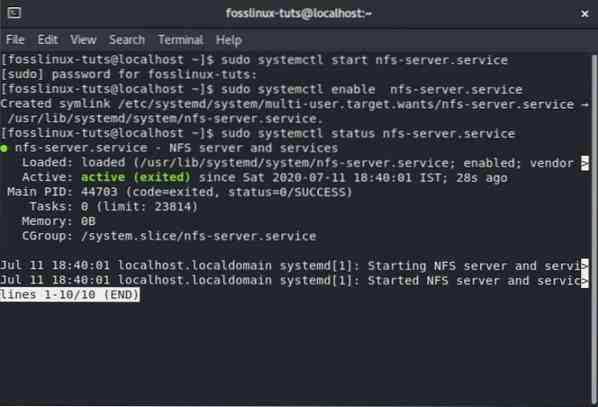
Itu aktif tanda berarti server NFS bekerja dengan sempurna. Anda harus mencatat bahwa semua layanan terkait yang diperlukan untuk menjalankan server NFS atau memasang berbagi NFS juga diaktifkan melalui perintah di atas. Layanan ini termasuk nfsd, nfs-idmapd, rpcbind, rpc.terpasang, terkunci, rpc.statd, rpc.rquotad, dan rpc.idmapd.
Juga, jika Anda tertarik, berikut adalah alamat untuk file konfigurasi server NFS:
- /etc/nfs.conf - Ini adalah file konfigurasi utama untuk daemon dan alat NFS.
- /etc/nfsmount.conf - Ini adalah file konfigurasi pemasangan NFS.
Langkah 2: Buat dan Ekspor Sistem File NFS
Sekarang Anda telah menyiapkan server NFS Anda, sekarang saatnya untuk membuat sistem file bersama di server yang akan dapat diakses dari sistem klien. Untuk tutorial ini, kita akan membuat direktori /mnt/nfs_share/docs dengan menggunakan perintah berikut:
$ sudo mkdir -p /mnt/nfs_share/docs
Selanjutnya, untuk menghindari pembatasan file pada direktori bersama NFS, kami akan mengonfigurasi kepemilikan direktori menggunakan perintah berikut:
$ sudo chown -R tidak ada: /mnt/nfs_share/docs
Ini memungkinkan sistem klien untuk membuat file apa pun di direktori bersama tanpa menghadapi masalah izin apa pun. Juga, jika Anda ingin mengaktifkan semua izin - baca, tulis, dan jalankan ke folder bersama NFS, maka Anda dapat melakukannya menggunakan perintah berikut:
$ sudo chmod -R 777 /mnt/nfs_share/docs
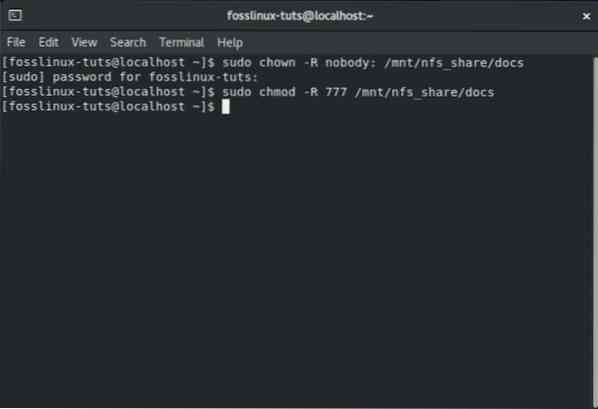
Agar perubahan terjadi, Anda harus memulai ulang daemon NFS menggunakan perintah ini:
$ sudo systemctl restart nfs-utils.layanan
Saatnya mengekspornya sehingga sistem klien dapat mengaksesnya. Untuk melakukan ini, kita perlu mengedit file /etc/exports. Saat mengedit file, Anda dapat memberikan akses ke satu klien saja, atau beberapa klien, serta seluruh subnet.
Jika Anda ingin memberikan akses ke seluruh subnet, Anda harus menggunakan sintaks berikut:
/mnt/nfs_share/docs subjaringan (rw,sinkronisasi,no_all_squash,root_squash)
Di sini “subjaringan” perlu diganti dengan subnet sistem. Jika tidak, Anda dapat menentukan beberapa klien satu per satu, pada baris terpisah menggunakan sintaks ini:
/mnt/nfs_share/docs client_IP_1 (rw,sinkronisasi,no_all_squash,root_squash)
/mnt/nfs_share/docs client_IP_1 (rw,sinkronisasi,no_all_squash,root_squash)
Berikut ini adalah parameter lain yang digunakan dalam perintah dan artinya:
- rw - Parameter ini memberikan izin baca dan tulis ke file/folder bersama NFS.
- sinkronisasi - Parameter ini mengharuskan perubahan pada disk dilakukan terlebih dahulu sebelum diterapkan.
- no_all_squash - Parameter ini akan memetakan semua UID & GID dari permintaan klien yang identik dengan UIDS dan GID di server NFS.
- root_squash - Parameter akan memetakan permintaan dari pengguna root di sisi klien ke UID / GID anonim.
Menggunakan pengaturan kami, kami akan memberikan akses ke mesin klien kami dengan IP 10.0.2.16. Untuk melakukan ini, pertama-tama Anda harus membuka file /etc/exports menggunakan perintah ini.
$ sudo vi /etc/exports
Selanjutnya, Anda perlu menambahkan baris berikut di dalam file:
/mnt/nfs_share/docs 10.0.2.16(rw,sinkronisasi,no_all_squash,root_squash)
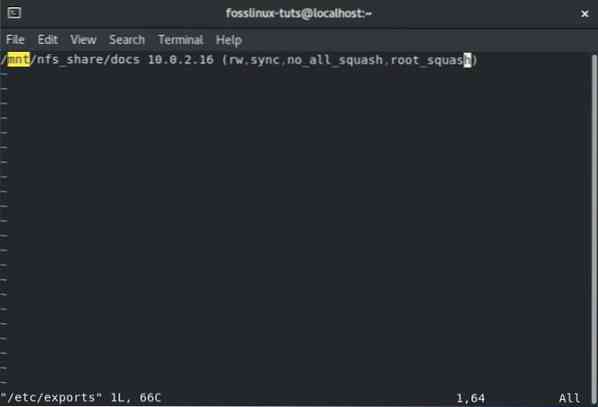
Setelah selesai, simpan dan keluar dari file. Sekarang, menggunakan perintah cat, konfirmasikan bahwa entri telah terdaftar. Untuk melakukan ini, masukkan perintah berikut di terminal Anda:
cat /etc/exports
Anda akan melihat sesuatu yang mirip dengan gambar berikut:
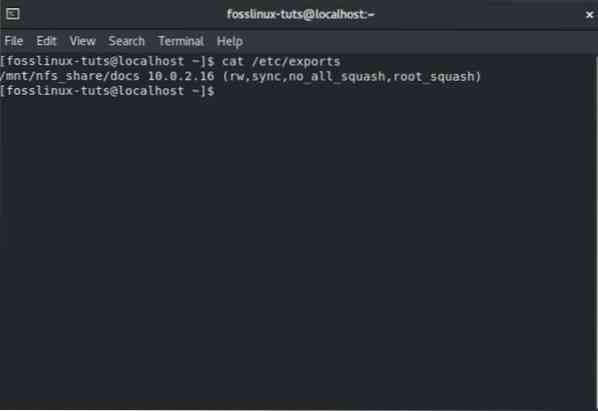
Sekarang saatnya kita mengekspor folder yang dibuat di atas, sehingga tersedia untuk sistem klien. Untuk melakukan ini, kita perlu menggunakan perintah berikut:
$ sudo exportfs -arv
Di sini, opsi -a berarti bahwa semua direktori akan diekspor. Opsi -r akan ekspor ulang semua direktori. Dan akhirnya, opsi -v akan menampilkan keluaran verbose.
Namun, hanya untuk memastikan bahwa daftar ekspor tidak apa-apa, kami juga akan menjalankan perintah ini:
$ sudo exportfs -s
Dan itu saja! Kami telah berhasil membuat dan mengekspor file bersama NFS kami. Sekarang saatnya untuk melanjutkan ke langkah berikutnya.
Langkah 3: Atur Aturan Firewall untuk Server NFS
Pengaturan server NFS kami selesai. Satu-satunya yang tersisa untuk dilakukan adalah mengkonfigurasi aturan firewall sedemikian rupa sehingga memungkinkan layanan NFS.
Ini termasuk tiga layanan berikut - nfs, rpc-bind, dan mountd. Dan untuk mengizinkan layanan ini melalui firewall, kita perlu memasukkan perintah berikut di terminal:
$ sudo firewall-cmd --permanent --add-service=nfs $ sudo firewall-cmd --permanent --add-service=rpc-bind $ sudo firewall-cmd --permanent --add-service=mountd
Setelah selesai, pastikan untuk memuat ulang firewall agar perubahan diterapkan. Untuk memuat ulang firewall, gunakan perintah ini:
$ sudo firewall-cmd --reload
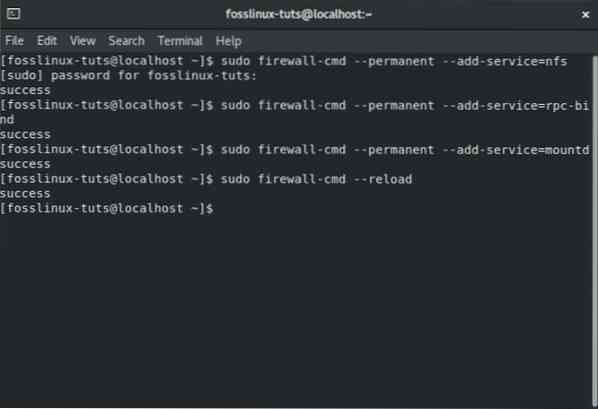
Dengan firewall yang dikonfigurasi, sekarang saatnya untuk mengatur sistem klien NFS.
Cara Mengatur Sistem Klien NFS di CentOS 8
Berikut adalah prosedur langkah demi langkah tentang cara mengatur sistem klien NFS di CentOS 8.
Langkah 1: Instal Paket Klien NFS
Pertama, kita perlu menginstal paket yang diperlukan untuk mengakses folder berbagi NFS yang ada di server NFS. Untuk melakukan ini, masukkan perintah berikut di terminal:
$ sudo dnf install nfs-utils nfs4-acl-tools -y
Selanjutnya, kami akan menampilkan folder bersama NFS yang terpasang di server menggunakan perintah ini:
$ showmount -e 10.0.2.15
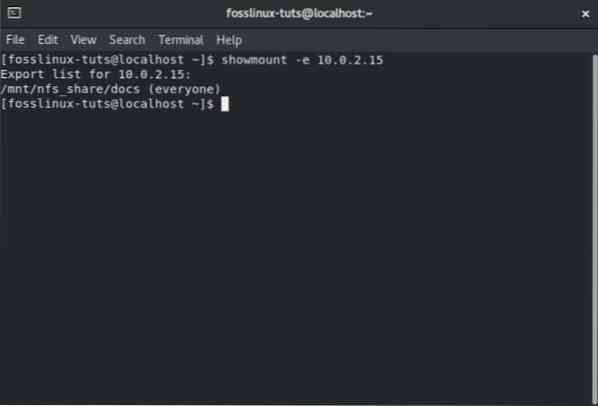
Langkah 2: Pasang share NFS jarak jauh di server
Kita perlu membuat direktori yang akan kita gunakan untuk me-mount share NFS. Untuk melakukannya, gunakan perintah berikut:
$ sudo mkdir p /mnt/client_share
Untuk memasang direktori bersama NFS jarak jauh yang ada di sistem klien lokal, kita perlu menggunakan perintah berikut:.
$ sudo mount -t nfs 10.0.2.15 :/mnt/nfs_shares/docs /mnt/client_share
Dimana 10.0.2.15 adalah alamat IP dari server NFS. Untuk memverifikasi bahwa berbagi NFS jarak jauh telah dipasang, Anda dapat menggunakan perintah berikut:
$ sudo mount | grep -i nfs
Terakhir, untuk membuat mount share stabil bahkan setelah reboot, kita perlu mengedit file /etc/fstab dan kemudian menambahkan entri berikut:
192.168.2.102:/mnt/nfs_shares/docs /mnt/client_share nfs default 0 0
Setelah selesai, simpan dan tutup file, dan Anda siap melakukannya.
Langkah 3: Uji Pengaturan Server & Klien NFS
Setelah melalui semua langkah di atas, kami telah berhasil mengonfigurasi koneksi client-server menggunakan NFS. Namun, kami perlu memeriksa apakah pengaturannya berfungsi sebelum kami dapat memanggilnya sehari.
Untuk melakukan ini, pertama-tama kita perlu membuat file uji di direktori berbagi server NFS dan kemudian memeriksa untuk melihat apakah ada di direktori terpasang NFS klien. Jadi pertama, mari buat file tes di direktori server NFS menggunakan perintah berikut:
$ sudo sentuh /mnt/nfs_shares/docs/server_nfs_file.txt
Pergilah ke sisi klien dan masukkan perintah ini di terminal untuk memeriksa apakah file tes tersedia.
$ ls -l /mnt/client_share/
Jika Anda melihat file tersebut, berarti koneksi NFS bekerja dengan benar.
Kesimpulan
Itu adalah panduan mendalam kami tentang cara mengatur server NFS di CentOS 8. Kami harap Anda menemukan tutorial ini bermanfaat dan membantu Anda dalam berbagi file dan direktori dengan sistem klien Anda. Anda mungkin tertarik untuk menyiapkan server FTP di mesin CentOS Anda.
 Phenquestions
Phenquestions



